Як перейти з Android на iPhone і iPad
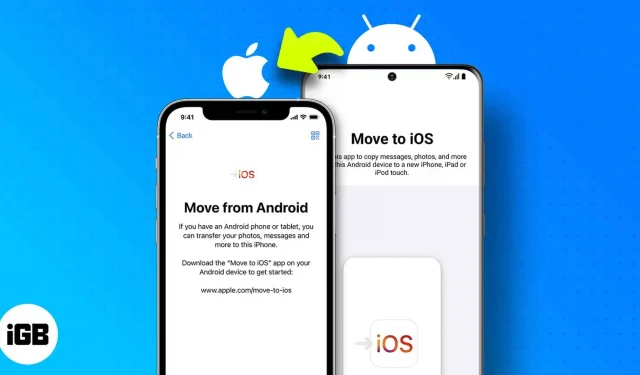
По-перше, вітаємо з новим iPhone!! Тепер, коли ви на цій стороні спектру, давайте також отримаємо ваші дані. І це якраз стаття для цього; Я покажу вам, як легко перейти з Android на iOS.
Найкращим способом передачі даних з Android на iPhone є власний інструмент Apple під назвою « Перемістити в iOS ». Дотримуйтесь наших покрокових інструкцій, щоб плавно завершити перехід на iOS.
- Що таке програма Transfer to iOS?
- Як перенести за допомогою програми Move to iOS
- Вручну перемістіть дані з пристрою Android на iPhone
Що таке програма Transfer to iOS?
Як згадувалося раніше, ця програма спеціально розроблена Apple, щоб дозволити користувачам переходити з Android на iPhone або інші пристрої Apple, такі як iPad та iPod Touch.
За допомогою цієї програми користувачі можуть передавати дані, включаючи історію повідомлень, контакти, календарі, облікові записи Google, фотографії та відео з камери, фотоальбоми, файли та папки, налаштування дисплея, налаштування доступності, повідомлення WhatsApp тощо, лише одним дотиком. Однак є деякі обмеження.
Перш ніж рухатися далі, переконайтеся, що:
- Обидва пристрої підключені до однієї мережі Wi-Fi.
- Обидва пристрої мають достатній заряд акумулятора або підключені до мережі.
- Екран пристрою Android має залишатися увімкненим весь час. І бажано включити режим «Не турбувати», оскільки дзвінки або інші програми можуть заважати комутатору.
- На вашому iPhone достатньо місця, щоб скопіювати всі дані з пристрою Android (включаючи дані зовнішньої SD-карти)
- Android працює з найновішою версією програмного забезпечення та iOS.
І ще одне: якщо ви плануєте перенести свої закладки Chrome, оновіть Chrome до останньої версії на своєму пристрої Android.
Як перенести за допомогою програми Move to iOS
- Почніть налаштування iPhone; Перейшовши на екран «Програми та дані», натисніть «Перемістити дані з Android».
- На своєму пристрої Android відкрийте програму Move to iOS.
- Перевірте екран свого iPhone на наявність шестизначного коду.
- Введіть код на своєму пристрої Android у програмі Transfer to iOS.
- Ваш iPhone створить тимчасову мережу Wi-Fi. Натисніть «Підключитися», щоб встановити тимчасове підключення до мережі.
- Виберіть, які дані ви хочете перенести з пристрою Android на iPhone.
- Зачекайте, доки всі ваші дані буде передано. (Примітка. Зачекайте, доки панель завантажень на вашому пристрої iOS закриється, не закривайте жоден із пристроїв. Залишайте обидва пристрої підключеними, доки процес не завершиться)
- Після завершення процесу натисніть «Готово» на своєму пристрої Android.
- Натисніть «Продовжити» на пристрої iOS, щоб завершити налаштування.
- Перш ніж скинути налаштування пристрою Android, переконайтеся, що весь ваш вміст перенесено.
Вручну перемістіть дані з пристрою Android на iPhone
Хоча Move to iOS є найкращим вибором, він видалить наявні дані на iPhone. Якщо ви цього не хочете, ручна міграція — найкраще рішення. Однак це трудомісткий процес, оскільки вам доведеться робити все вручну.
Але не хвилюйся, дитино, бо у нас є посібники для всього; просто виберіть потрібний посібник.
- Контакти
- Текстові повідомлення
- Дані WhatsApp
- Пісні
Я хотів би сказати, що використання iPhone – це справді весело, і якщо ви переходите з пристрою Android на iPhone, Apple спростила процес, представивши програму Move to iOS для пристроїв Android. Заохочення більшої кількості користувачів Android переходити на пристрої iOS.
FAQ
Ні, абсолютно ні. За допомогою нашого пояснення щодо переходу на iOS будь-який новачок легко досягне цього.
Це завжди будуть уподобання користувачів і те, що вони вибирають. Ми в iGeeks особисто любимо мати iPhone!! А чому ні?
Якщо у вас виникли проблеми з програмою Transfer to iOS під час передачі даних, ви можете прочитати наше детальне пояснення та забезпечити плавне перенесення.



Залишити відповідь